详解win7电脑蓝屏怎么办
- 分类:Win7 教程 回答于: 2019年01月16日 11:20:02
win7蓝屏该怎么解决呢?其实不论是什么问题都有着相互对应的原因,以及相互对应的解决方法,那么win7电脑蓝屏该如何解决呢?莫急莫急,这里小编就给大家演示一下解决win7蓝屏的操作步骤。
随着社会的发展,电脑已经成为我们在日常工作生活当中必不可少的电子工具之一。但当电脑使用的时间长了,就容易会出现一些故障问题,而电脑蓝屏便是常见的一个故障问题。那么该如何解决win7电脑蓝屏呢?今天小编就跟大家探讨一下该问题的解决方法。
一,系统自动修复工具:
1,重新启动按住F8,进入操作选项,选择“修复计算机”
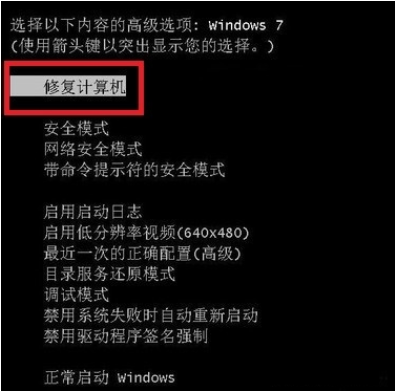
蓝屏电脑图解1
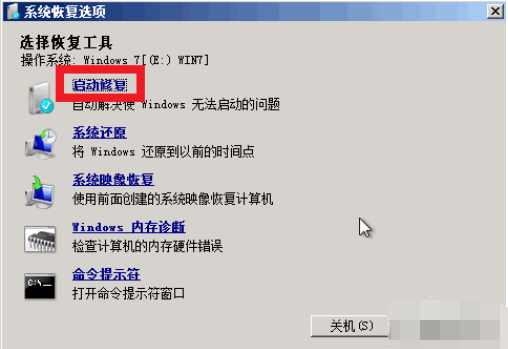
蓝屏电脑图解2
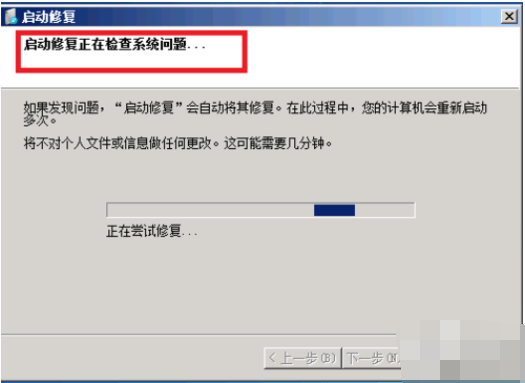
win7电脑蓝屏电脑图解3
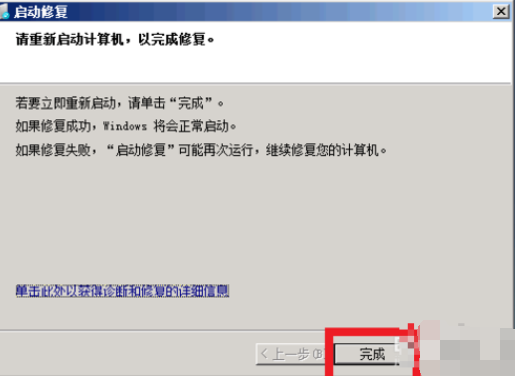
蓝屏电脑图解4
(二)电脑管家修复
1、今天带来的是360卫士自带的蓝屏修复工具,如果出现蓝屏后,软件会提示你修复蓝屏:
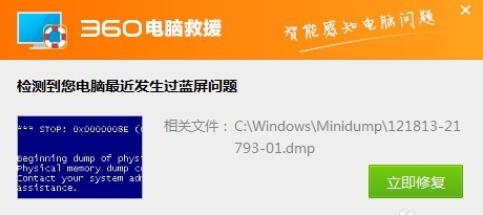
蓝屏电脑图解5
2、如果没有提示的话,你可以打开360安全卫士,选择“人工服务”选项。
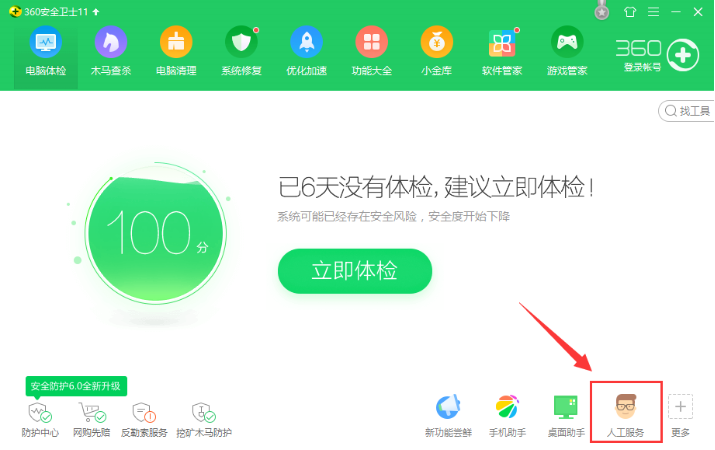
蓝屏电脑图解6
3、在出现的搜索框中搜索“电脑经常蓝屏”,在出现的应对方案中选择立即修复即可。
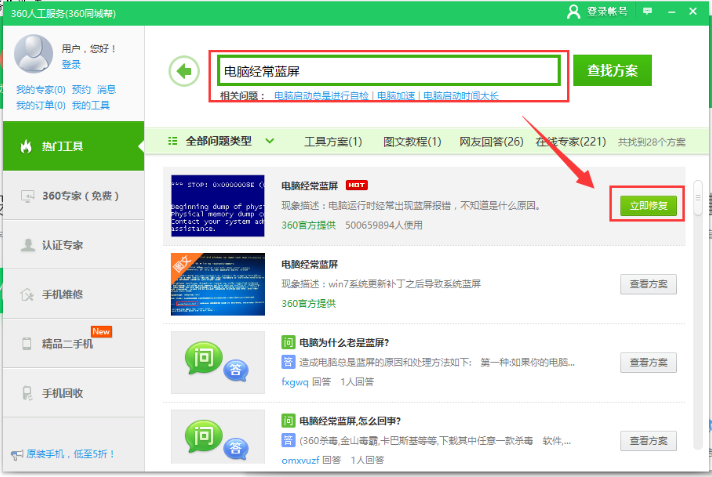
电脑蓝屏电脑图解7
三、自己动手:
1,在系统启动时按住Tab键,进入启动选项列表,选择系统内存诊断工具!利用系统工具检测内存是否有错误!
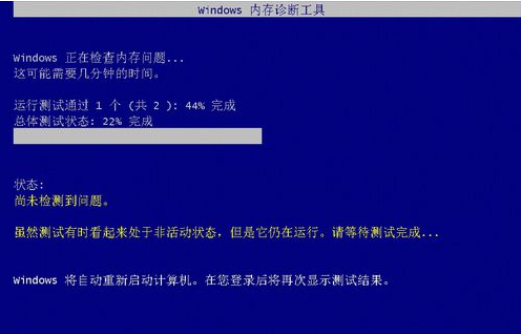
电脑蓝屏电脑图解8
2,拆开计算机,将内存条拔出来,用橡皮擦拭金属接触铜箔,然后重新插入或换个卡槽!

电脑电脑图解9
3,检查机器温度是否过高?你可以检查机器的散热风扇是否运转正常,然后打开机箱后盖!以便于散热。同时用电吹风清理机箱内的灰尘。

蓝屏电脑图解10
以上就是解决win7电脑蓝屏的方法了。
 有用
26
有用
26


 小白系统
小白系统


 1000
1000 1000
1000 1000
1000 1000
1000 1000
1000 1000
1000 1000
1000 1000
1000 1000
1000 1000
1000猜您喜欢
- 电脑命令提示符系统还原的详细教程..2021/08/23
- 小编详解电脑连不上wifi怎么办..2019/03/06
- win7系统坏了怎么修复2022/09/23
- 小编详解屏幕刷新频率怎么调节..2018/11/01
- hao123主页怎么删除,小编教你怎么删除..2018/02/28
- 0xc004e003,小编教你如何解决win7激活..2018/04/13
相关推荐
- 小鱼一键重装系统win7教程2022/07/28
- part文件,小编教你part文件怎么打开..2018/08/30
- win7开机蓝屏0x0000008e解决方法..2020/09/05
- 系统之家win7旗舰版原装正版64位下载..2017/07/15
- 旗舰windows7系统安装版本方法..2022/07/26
- 怎么进入dos,小编教你xp开机怎么进入d..2018/09/17

















